Ce wikiHow vous apprend comment ajouter une image ou une vidéo statique à une vidéo en mouvement via le suivi de mouvement dans Adobe After Effects.
Pas
-
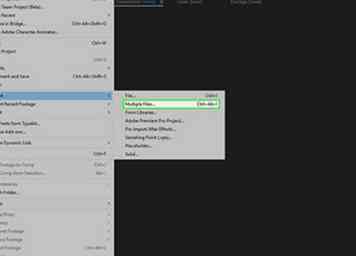 1 Ajoutez vos fichiers à After Effects. Ouvrez After Effects, puis procédez comme suit:[1]
1 Ajoutez vos fichiers à After Effects. Ouvrez After Effects, puis procédez comme suit:[1] - Créez un nouveau projet en cliquant sur Fichier, en sélectionnant Nouveauet en cliquant Nouveau projet.
- Cliquez sur Fichier
- Sélectionner Importer
- Cliquez sur Plusieurs fichiers…
- Maintenir Ctrl ou ⌘ Commander tout en cliquant sur les fichiers que vous souhaitez importer.
- Si vos fichiers se trouvent dans des emplacements distincts, vous devrez cliquer sur Fichier > Importer > Plusieurs fichiers… encore une fois et sélectionnez vos fichiers manquants.
- Cliquez sur Ouvrir
-
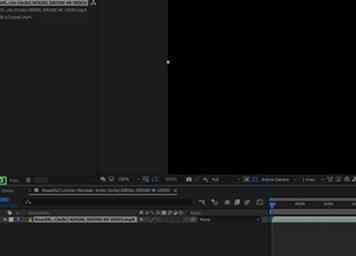 2 Créez une nouvelle composition avec votre vidéo. Cliquez et faites glisser le fichier vidéo de la section "Nom" vers le bas sur l'icône "Composition" - qui a une image de formes rouges, vertes et bleues, puis relâchez la vidéo. Vous devriez voir la vidéo apparaître au centre d'Adobe After Effects.
2 Créez une nouvelle composition avec votre vidéo. Cliquez et faites glisser le fichier vidéo de la section "Nom" vers le bas sur l'icône "Composition" - qui a une image de formes rouges, vertes et bleues, puis relâchez la vidéo. Vous devriez voir la vidéo apparaître au centre d'Adobe After Effects. -
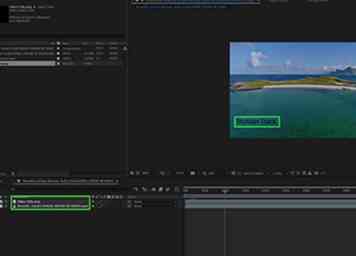 3 Ajoutez le fichier de suivi de mouvement au projet. Cliquez et faites glisser votre vidéo ou photo de la section "Nom" dans le volet projet dans le coin inférieur gauche de la fenêtre, en veillant à y déposer le fichier au-dessus du titre de la vidéo.
3 Ajoutez le fichier de suivi de mouvement au projet. Cliquez et faites glisser votre vidéo ou photo de la section "Nom" dans le volet projet dans le coin inférieur gauche de la fenêtre, en veillant à y déposer le fichier au-dessus du titre de la vidéo. - Cela garantit que votre fichier à suivi de mouvement restera au-dessus de la vidéo plutôt que de se cacher derrière lui.
- Si vous déposez le fichier sous le titre de la vidéo, vous pouvez cliquer et faire glisser le fichier pour réorganiser l'ordre des deux fichiers.
-
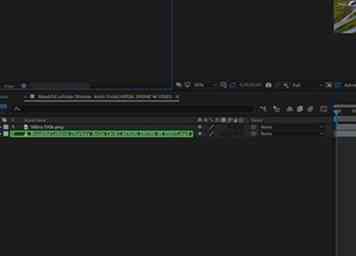 4 Sélectionnez le titre de votre vidéo. Cliquez sur le titre de votre vidéo dans le coin inférieur gauche de la fenêtre.
4 Sélectionnez le titre de votre vidéo. Cliquez sur le titre de votre vidéo dans le coin inférieur gauche de la fenêtre. -
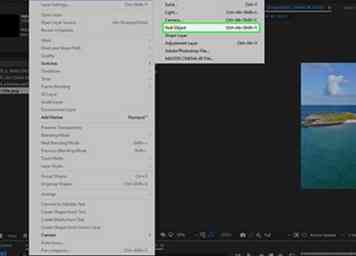 5 Créez un objet nul. C'est ce qui servira de cible pour le suivi des mouvements:
5 Créez un objet nul. C'est ce qui servira de cible pour le suivi des mouvements: - Cliquez sur Couche
- Sélectionner Nouveau
- Cliquez sur Objet nul
-
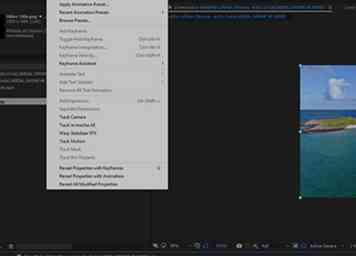 6 Ajouter une animation de suivi de mouvement. Sélectionnez à nouveau le titre de votre vidéo en cliquant dessus dans le coin inférieur gauche de la fenêtre, puis procédez comme suit:
6 Ajouter une animation de suivi de mouvement. Sélectionnez à nouveau le titre de votre vidéo en cliquant dessus dans le coin inférieur gauche de la fenêtre, puis procédez comme suit: - Cliquez sur Animation
- Cliquez sur Mouvement de piste
- Si la Mouvement de piste bouton est grisé, assurez-vous que votre vidéo est sélectionnée en cliquant sur son titre dans le volet projet.
-
 7 Positionnez le tracker de mouvement. Dans la fenêtre principale, cliquez et faites glisser l'icône en forme de boîte sur l'emplacement sur lequel vous souhaitez suivre le mouvement de votre fichier.
7 Positionnez le tracker de mouvement. Dans la fenêtre principale, cliquez et faites glisser l'icône en forme de boîte sur l'emplacement sur lequel vous souhaitez suivre le mouvement de votre fichier. -
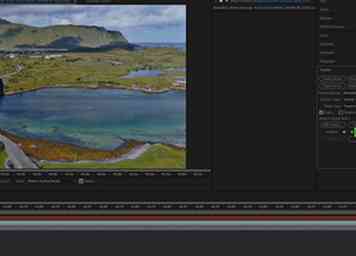 8 Enregistrez les étapes du suivi de mouvement. Dans la fenêtre "Tracker" dans le coin inférieur droit de la fenêtre, cliquez sur le bouton "Play"
8 Enregistrez les étapes du suivi de mouvement. Dans la fenêtre "Tracker" dans le coin inférieur droit de la fenêtre, cliquez sur le bouton "Play"  bouton, puis laissez votre vidéo jouer.
bouton, puis laissez votre vidéo jouer. - Si vous ne voyez pas le volet "Suivi" ici, cliquez sur Fenêtre en haut de l'écran, puis cochez la case Traqueur option.
-
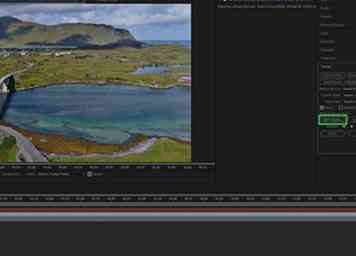 9 Cliquez sur Modifier la cible… . C'est en bas de la fenêtre "Tracker".
9 Cliquez sur Modifier la cible… . C'est en bas de la fenêtre "Tracker". -
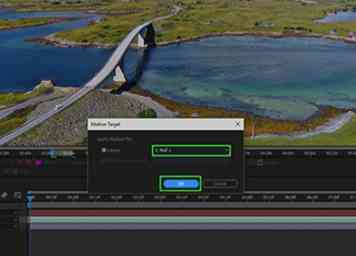 10 Sélectionnez l'objet null. Cliquez sur la liste déroulante en haut du menu contextuel, puis cliquez sur Null 1 dans le menu déroulant résultant et cliquez sur D'accord.
10 Sélectionnez l'objet null. Cliquez sur la liste déroulante en haut du menu contextuel, puis cliquez sur Null 1 dans le menu déroulant résultant et cliquez sur D'accord. -
 11 Appliquez vos modifications Cliquez sur Appliquer dans la section "Tracker" de la fenêtre, puis cliquez sur D'accord à l'invite.
11 Appliquez vos modifications Cliquez sur Appliquer dans la section "Tracker" de la fenêtre, puis cliquez sur D'accord à l'invite. -
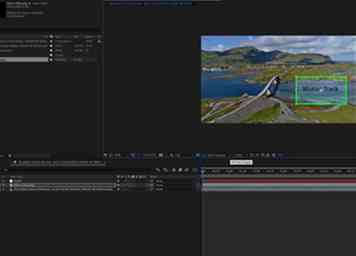 12 Positionnez le fichier que vous voulez déplacer sur la piste. Cliquez et faites glisser votre fichier sur l'objet null dans la fenêtre principale.
12 Positionnez le fichier que vous voulez déplacer sur la piste. Cliquez et faites glisser votre fichier sur l'objet null dans la fenêtre principale. -
 13 Connectez votre fichier à l'objet null. Dans le volet projet situé dans le coin inférieur gauche d'After Effects, cliquez et faites glisser l'icône en forme de spirale correspondant au nom de votre fichier sur l'icône. Null 1 titre et relâchez ensuite votre souris.[2]
13 Connectez votre fichier à l'objet null. Dans le volet projet situé dans le coin inférieur gauche d'After Effects, cliquez et faites glisser l'icône en forme de spirale correspondant au nom de votre fichier sur l'icône. Null 1 titre et relâchez ensuite votre souris.[2] - Ce processus s'appelle "Parenting" et garantira que votre fichier est suivi de mouvement avec l'objet null.
- Lorsque vous faites glisser depuis l’icône en spirale, vous devriez voir apparaître une ligne derrière le curseur de votre souris.
Facebook
Twitter
Google+
 Minotauromaquia
Minotauromaquia
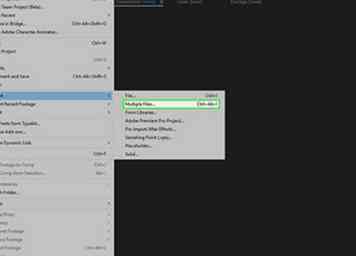 1 Ajoutez vos fichiers à After Effects. Ouvrez After Effects, puis procédez comme suit:[1]
1 Ajoutez vos fichiers à After Effects. Ouvrez After Effects, puis procédez comme suit:[1] 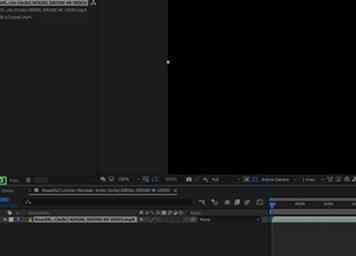 2 Créez une nouvelle composition avec votre vidéo. Cliquez et faites glisser le fichier vidéo de la section "Nom" vers le bas sur l'icône "Composition" - qui a une image de formes rouges, vertes et bleues, puis relâchez la vidéo. Vous devriez voir la vidéo apparaître au centre d'Adobe After Effects.
2 Créez une nouvelle composition avec votre vidéo. Cliquez et faites glisser le fichier vidéo de la section "Nom" vers le bas sur l'icône "Composition" - qui a une image de formes rouges, vertes et bleues, puis relâchez la vidéo. Vous devriez voir la vidéo apparaître au centre d'Adobe After Effects. 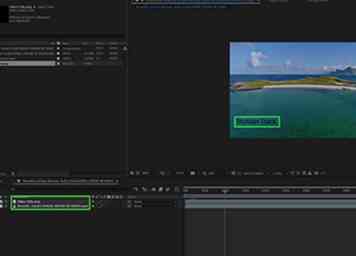 3 Ajoutez le fichier de suivi de mouvement au projet. Cliquez et faites glisser votre vidéo ou photo de la section "Nom" dans le volet projet dans le coin inférieur gauche de la fenêtre, en veillant à y déposer le fichier au-dessus du titre de la vidéo.
3 Ajoutez le fichier de suivi de mouvement au projet. Cliquez et faites glisser votre vidéo ou photo de la section "Nom" dans le volet projet dans le coin inférieur gauche de la fenêtre, en veillant à y déposer le fichier au-dessus du titre de la vidéo. 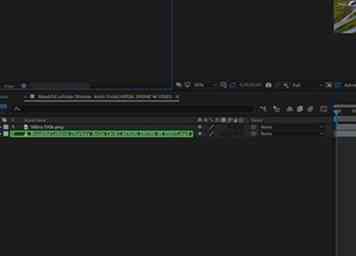 4 Sélectionnez le titre de votre vidéo. Cliquez sur le titre de votre vidéo dans le coin inférieur gauche de la fenêtre.
4 Sélectionnez le titre de votre vidéo. Cliquez sur le titre de votre vidéo dans le coin inférieur gauche de la fenêtre. 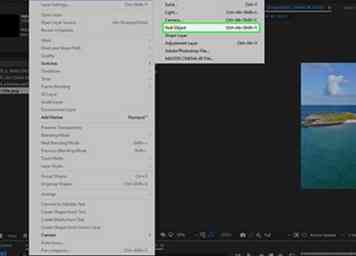 5 Créez un objet nul. C'est ce qui servira de cible pour le suivi des mouvements:
5 Créez un objet nul. C'est ce qui servira de cible pour le suivi des mouvements: 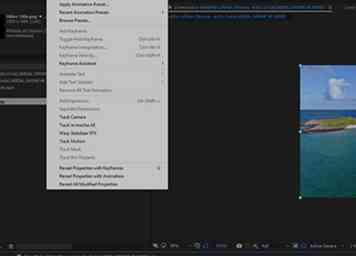 6 Ajouter une animation de suivi de mouvement. Sélectionnez à nouveau le titre de votre vidéo en cliquant dessus dans le coin inférieur gauche de la fenêtre, puis procédez comme suit:
6 Ajouter une animation de suivi de mouvement. Sélectionnez à nouveau le titre de votre vidéo en cliquant dessus dans le coin inférieur gauche de la fenêtre, puis procédez comme suit:  7 Positionnez le tracker de mouvement. Dans la fenêtre principale, cliquez et faites glisser l'icône en forme de boîte sur l'emplacement sur lequel vous souhaitez suivre le mouvement de votre fichier.
7 Positionnez le tracker de mouvement. Dans la fenêtre principale, cliquez et faites glisser l'icône en forme de boîte sur l'emplacement sur lequel vous souhaitez suivre le mouvement de votre fichier. 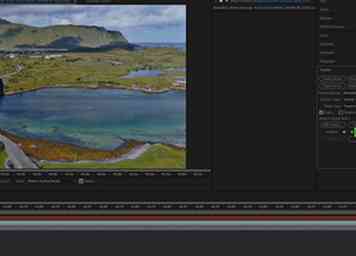 8 Enregistrez les étapes du suivi de mouvement. Dans la fenêtre "Tracker" dans le coin inférieur droit de la fenêtre, cliquez sur le bouton "Play"
8 Enregistrez les étapes du suivi de mouvement. Dans la fenêtre "Tracker" dans le coin inférieur droit de la fenêtre, cliquez sur le bouton "Play"  bouton, puis laissez votre vidéo jouer.
bouton, puis laissez votre vidéo jouer. 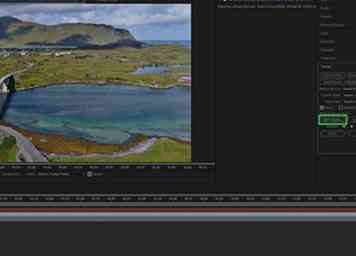 9 Cliquez sur
9 Cliquez sur 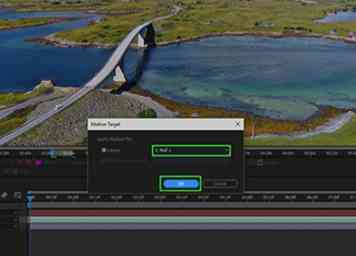 10 Sélectionnez l'objet null. Cliquez sur la liste déroulante en haut du menu contextuel, puis cliquez sur Null 1 dans le menu déroulant résultant et cliquez sur D'accord.
10 Sélectionnez l'objet null. Cliquez sur la liste déroulante en haut du menu contextuel, puis cliquez sur Null 1 dans le menu déroulant résultant et cliquez sur D'accord.  11 Appliquez vos modifications Cliquez sur Appliquer dans la section "Tracker" de la fenêtre, puis cliquez sur D'accord à l'invite.
11 Appliquez vos modifications Cliquez sur Appliquer dans la section "Tracker" de la fenêtre, puis cliquez sur D'accord à l'invite. 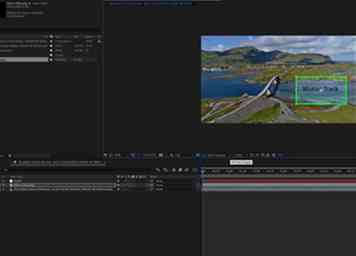 12 Positionnez le fichier que vous voulez déplacer sur la piste. Cliquez et faites glisser votre fichier sur l'objet null dans la fenêtre principale.
12 Positionnez le fichier que vous voulez déplacer sur la piste. Cliquez et faites glisser votre fichier sur l'objet null dans la fenêtre principale.  13 Connectez votre fichier à l'objet null. Dans le volet projet situé dans le coin inférieur gauche d'After Effects, cliquez et faites glisser l'icône en forme de spirale correspondant au nom de votre fichier sur l'icône. Null 1 titre et relâchez ensuite votre souris.[2]
13 Connectez votre fichier à l'objet null. Dans le volet projet situé dans le coin inférieur gauche d'After Effects, cliquez et faites glisser l'icône en forme de spirale correspondant au nom de votre fichier sur l'icône. Null 1 titre et relâchez ensuite votre souris.[2]